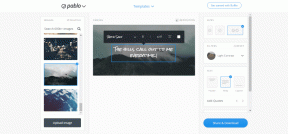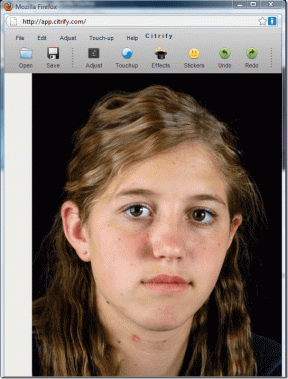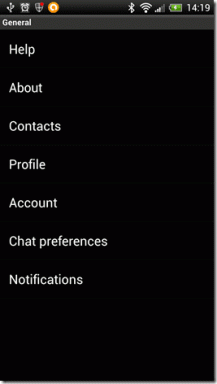Perbaiki Gambar Steam Gagal Unggah
Bermacam Macam / / November 29, 2021
Steam adalah platform fantastis yang memungkinkan Anda mengunduh & memainkan game online sambil menghubungkan Anda dengan pemain & pengguna lain. Fitur luar biasa lainnya dari Steam adalah Anda dapat mengunduh game di satu komputer dan streaming di komputer lain. Selain itu, ini ramah pengguna dan gratis untuk diunduh & digunakan. Steam menyediakan berbagai opsi untuk mengobrol dengan orang lain dengan berbagi pesan teks & suara. Selain itu, Anda dapat berbagi gambar dengan teman-teman Anda. Tapi, terkadang Anda mungkin menghadapi masalah seperti gambar Steam gagal diunggah. Terapkan metode yang tercantum dalam panduan ini jika Anda tidak dapat mengunggah atau mengirim gambar di Steam.

Isi
- Cara Memperbaiki Gambar Steam Gagal Unggah
- Metode 1: Pemecahan Masalah Dasar.
- Metode 2: Ubah Ukuran & Simpan Ulang Gambar
- Metode 3: Jalankan Steam Sebagai Administrator
- Metode 4: Masuk kembali ke Steam
- Metode 5: Gunakan Steam Web Client.
- Metode 6: Gunakan Mode Gambar Besar
- Metode 7: Ubah Status Steam menjadi Online
- Metode 8: Nonaktifkan Daftar Teman & Tampilan Obrolan Ringkas
- Metode 9: Hapus Cache Unduhan di Steam
- Metode 10: Nonaktifkan Tampilan Keluarga
- Metode 11: Bergabunglah dengan Program Beta
- Metode 12: Perbarui Klien Steam
- Metode 13: Nonaktifkan Windows Defender Firewall (Tidak Disarankan)
- Metode 14: Mengatasi Gangguan Antivirus Pihak Ketiga (Jika Berlaku)
- Metode 15: Ubah Pengaturan Proxy
- Metode 16: Instal Ulang Steam
Cara Memperbaiki Gambar Steam Gagal Unggah
Anda dapat menikmati fitur obrolan suara/teks seperti di Skype, atau Discord bersama dengan pengalaman bermain game yang ditingkatkan menggunakan Steam. Namun, Anda terkadang tidak dapat mengunggah gambar profil Anda, yang bisa sangat membuat frustrasi. Anda mungkin menghadapi masalah ini karena:
- File konfigurasi salah
- File Steam yang rusak
- Klien Uap Kedaluwarsa
- Koneksi jaringan buruk
- Izin yang ditolak dari firewall Windows
- Interferensi antivirus pihak ketiga
- Kurangnya izin administratif yang diperlukan
Metode 1: Pemecahan Masalah Dasar
Terkadang langkah pemecahan masalah dasar ini memberi Anda perbaikan mudah untuk masalah ini. Jadi, coba ini sebelum beralih ke metode lain:
1. Mencoba untuk unggah gambar3 -4 kali untuk mengesampingkan masalah konektivitas.
2. Mencoba untuk mengunggahgambar lain dan periksa apakah Anda dapat melakukannya tanpa cacat. Jika demikian, maka ada masalah dengan gambar sebelumnya.
3. Mencoba untuk unggah gambarsetelah beberapa waktu karena mungkin ada masalah server.
4. Memecahkan masalah koneksi internet: Restart / Reset router internet, Gunakan kabel Ethernet & Jalankan pemecah masalah Jaringan.
5. Ganti nama file dan menjaga nama tetap sederhana. Hindari karakter khusus, font berkode, atau nama mewah apa pun dalam nama file.
6. Mencoba untuk tempel file gambar di direktori yang berbeda dan ganti nama file Anda. Kemudian, unggah lagi.
7. Hapus tautan tersemat jika Anda telah mengunduh gambar tersebut dari situs web online. Kemudian, coba lagi.
Metode 2: Ubah Ukuran & Simpan Ulang Gambar
Anda mungkin menghadapi masalah gambar Steam gagal mengunggah jika ukuran gambar tidak kompatibel dengan server Steam. Oleh karena itu, lakukan sebagai berikut:
1. Klik kanan pada File gambar. Memilih Buka dengan > Cat, seperti yang digambarkan di bawah ini.

Catatan: Sebagai alternatif, salin dan tempel gambar di Paint.
2. Klik Ubah ukuran pilihan, seperti yang ditunjukkan.
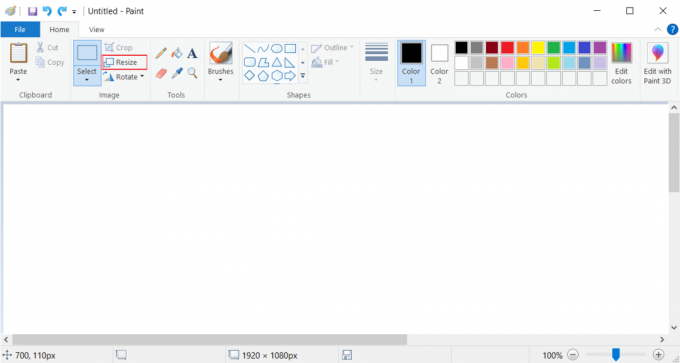
3. Sekarang, sesuaikan Ubah ukuran nilai dan hapus centang pada kotak bertanda Pertahankan rasio aspek.
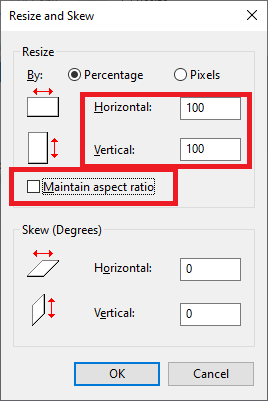
4. Terakhir, klik oke untuk menyimpan perubahan ini.
5. Simpan file sebagai .jpeg dan mengunggah atau mengirim gambar.
Kiat Tambahan: Jika Anda masih menghadapi masalah, simpan file di format lain seperti .png atau .jpg.
Metode 3: Jalankan Steam Sebagai Administrator
Jika Anda tidak memiliki izin yang diperlukan untuk mengunggah gambar Anda di Steam, maka Anda tidak akan dapat melakukannya. Aktifkan izin yang diperlukan, sebagai berikut:
1. tekan kunci jendela dan ketik Uap dalam Bilah Pencarian.
2. Sekarang, klik Jalankan sebagai administrator, seperti yang ditunjukkan.

3. Unggah/Kirim gambar sekarang. Periksa apakah Steam tidak dapat mengunggah atau mengirim masalah gambar sudah diperbaiki sekarang.
Baca juga:Cara Membuka Game Steam dalam Mode Berjendela
Metode 4: Masuk kembali ke Steam
Semua gangguan sementara yang terkait dengan aplikasi Steam dapat diperbaiki dengan Keluar dari klien Steam dan masuk lagi.
1. Meluncurkan Uap dan navigasikan ke Tidak bisa batang.
2. Sekarang, klik Uap diikuti oleh Ganti akun… seperti yang disorot di bawah ini.
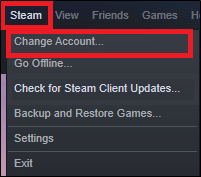
3. Konfirmasikan prompt dengan mengklik KELUAR.
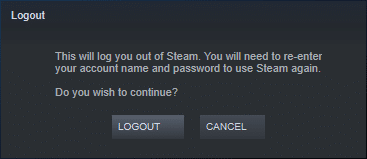
4. Sekarang, tutup klien uap.
5. Meluncurkan Pengelola tugas dengan menekan Ctrl + Shift + Esckunci bersama.
6. Dalam Proses tab, klik Tugas uap yang berjalan di latar belakang. misalnya Uap (32 bit).
7. Kemudian, klik Tugas akhir tombol, seperti yang digambarkan di bawah ini.

8. Sekarang, luncurkan klien uap lagi dan Gabung ke akun Anda.
Metode 5: Gunakan Steam Web Client
Terkadang, Anda mungkin juga menghadapi masalah ini ketika ada masalah dengan klien desktop Anda. Dalam hal ini, Anda dapat mencoba mengirim gambar menggunakan klien web Steam.
1. Navigasikan ke Anda peramban (misalnya. Google Chrome) dan buka Tab.
2. Ikuti tautan terlampir di sini dan navigasikan ke Situs web uap.
3. Masuk ke akun Anda menggunakan Nama akun steam & Kata sandi.

4. Masukkan Kode sandi di dalam Masukkan kodemu di sini kotak yang diterima di email terdaftar Anda.
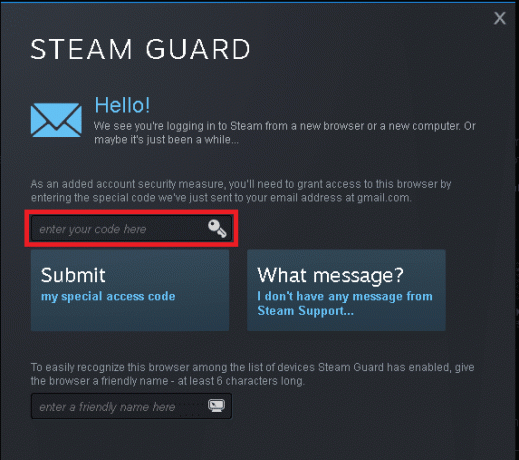
5. Klik Lanjutkan ke Uap! seperti yang ditunjukkan.
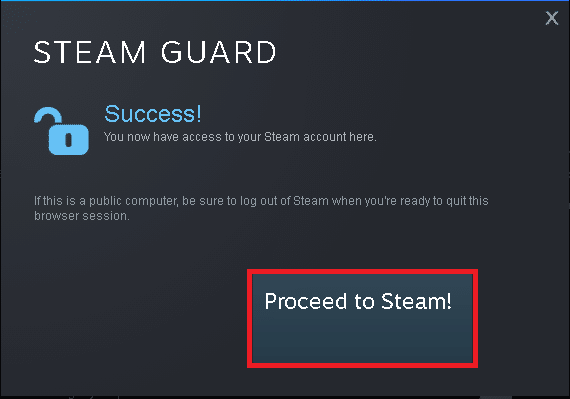
6. Sekarang, pilih Mengobrol untuk menavigasi ke jendela Steam Chat.
7. Akhirnya, kirim yang diinginkan Gambar ke temanmu. Atau, unggah ke profil Anda.
Baca juga:Cara Memperbaiki Steam Terlalu Banyak Kegagalan Login dari Kesalahan Jaringan
Metode 6: Gunakan Mode Gambar Besar
Untuk mengatasi masalah tersebut, gunakan mode gambar besar di klien Steam Anda, sebagai berikut:
1. Luncurkan klien uap dan klik pada Mode Gambar Besar ikon yang ditunjukkan disorot di bawah ini.
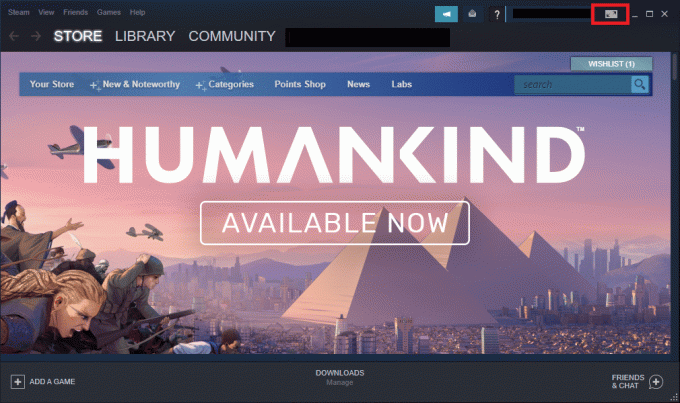
2. Sekarang buka Obrolan uap dan periksa apakah Anda dapat mengunggah gambar sekarang.

Catatan: Untuk keluar Mode Gambar Besar, klik Ikon kekuatan dan pilih Keluar dari Gambar Besar pilihan, seperti yang ditunjukkan.
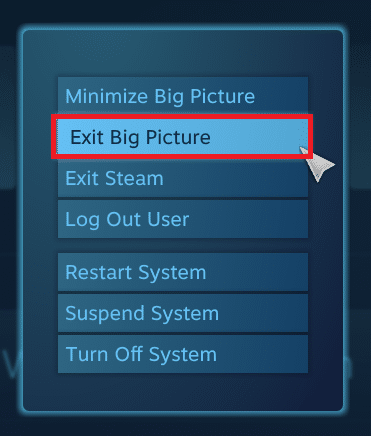
Metode 7: Ubah Status Steam menjadi Online
Jika status Anda disetel ke offline, Anda akan menghadapi masalah tersebut di PC Anda. Untuk mengatasinya, cukup ubah status Steam Anda menjadi online dengan mengikuti petunjuk yang disebutkan di bawah ini:
1. tekan kunci jendela dan ketik uap. Lalu, tekan Memasuki peluncuran Aplikasi Uap.
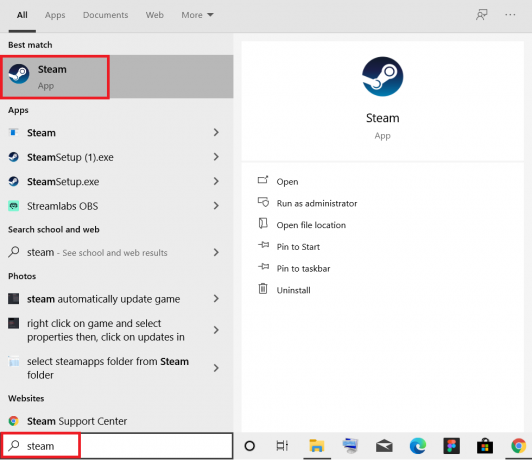
2. Navigasikan ke Teman-teman tab di Tidak bisa batang.
3. Sekarang, pilih On line pilihan seperti yang disorot di bawah ini.

Periksa apakah ini memperbaiki masalah Gagal mulai mengunggah: Gambar gagal mengunggah di PC Windows 10 Anda.
Baca juga:Perbaiki Steam Terus Menerjang
Metode 8: Nonaktifkan Daftar Teman & Tampilan Obrolan Ringkas
Sebuah fitur di Steam bernama Compact Friends List & Chat View akan memberikan pengalaman bermain game yang lebih baik. Fitur ini dinonaktifkan secara default. Namun, jika tidak sengaja diaktifkan, Anda mungkin menghadapi masalah Steam tidak dapat mengunggah atau mengirim gambar. Berikut cara menonaktifkan fitur tersebut:
1. Meluncurkan Uap dan navigasikan ke TEMAN & CHAT pilihan dari sudut kanan bawah.

2. Sekarang, klik pada ikon roda gigi ditampilkan disorot untuk dibuka Pengaturan.

3. Sekarang, beralih ke UKURAN & SKALA tab di panel kiri.
4. Mengalihkan MATI sakelar untuk Daftar teman & tampilan obrolan yang ringkas pilihan, seperti yang ditunjukkan.

Metode 9: Hapus Cache Unduhan di Steam
Setiap kali Anda mengunduh game di Steam, beberapa file cache tambahan disimpan di sistem Anda. Mereka tidak memiliki tujuan, tetapi kehadiran mereka secara signifikan memperlambat proses pengunduhan gambar Steam. Berikut cara memperbaiki gambar Steam gagal mengunggah kesalahan dengan membersihkan cache unduhan:
1. Meluncurkan Uap seperti sebelumnya.
2. Selanjutnya, klik Uap > Pengaturan, seperti yang digambarkan.

3. Dalam Pengaturan jendela, navigasikan ke Unduhan Tidak bisa.
4. Di sini, klik HAPUS UNDUH Cache seperti yang ditunjukkan.

Baca juga:Cara Memperbaiki Steam Tidak Mengunduh Game
Metode 10: Nonaktifkan Tampilan Keluarga
Terkadang, fitur tampilan Keluarga dari Steam Client dapat mengganggu streaming game dan pengunggahan gambar. Ikuti langkah-langkah yang disebutkan di bawah ini untuk menonaktifkan tampilan Keluarga:
1. Meluncurkan Uap dan navigasikan ke Uap > Pengaturan seperti yang ditunjukkan pada metode sebelumnya.
2. Sekarang, klik Keluarga di panel kiri dan Kelola Tampilan Keluarga pilihan di panel kanan.
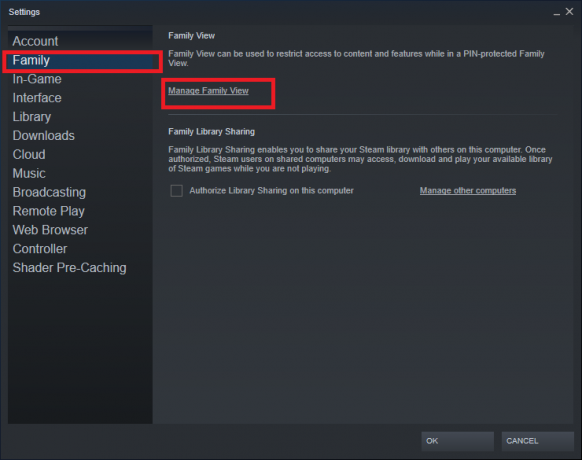
3. Di sini, klik Nonaktifkan Tampilan Keluarga tombol, seperti yang disorot di bawah ini.
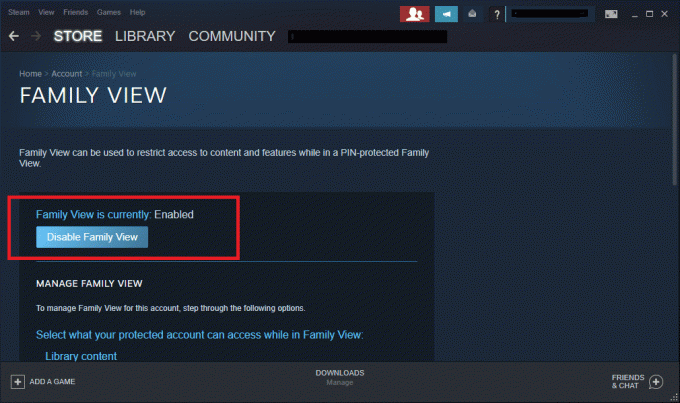
4. Sekarang, luncurkan kembali klien uap dan periksa apakah masalah telah teratasi.
Kiat Pro: Bergantian, di Pemandangan Keluarga bagian, aktifkan opsi berikut di bawah Konten & fitur online:
- Teman, obrolan, dan grup
- Profil online, tangkapan layar, dan pencapaian saya
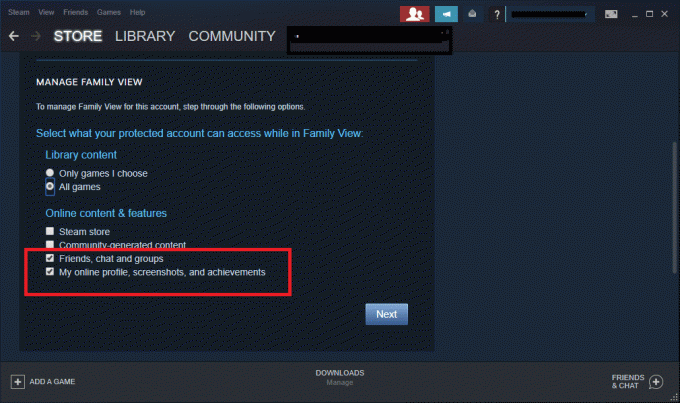
Metode 11: Bergabunglah dengan Program Beta
Jika Anda menghadapi masalah tersebut bahkan setelah memperbarui klien Steam Anda, mungkin ada bug dalam program. Anda dapat memperbaikinya dengan bergabung dengan program Beta dari klien Steam.
1. Meluncurkan Uap dan pergi ke Pengaturan seperti sebelumnya.
2. Sekarang, beralih ke Akun tab dan pilih MENGUBAH… pilihan seperti yang ditunjukkan.
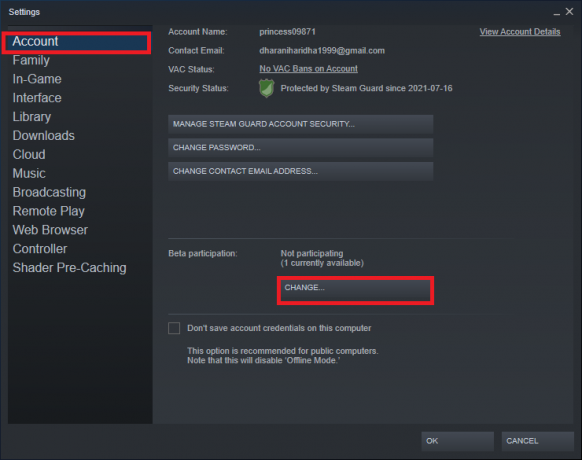
3. Sekarang, pilih Pembaruan Beta Uap dibawah Partisipasi beta menu drop down.
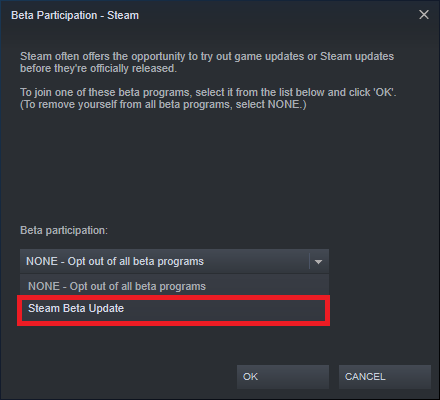
4. Klik oke untuk menyimpan perubahan.
5. Klik MULAI ULANG STEAM untuk mengkonfirmasi perubahan yang dibuat.

6. Luncurkan Uap lagi dan periksa apakah masalah masih ada.
Catatan: Jika Anda masih menghadapi masalah, ulangi Langkah1 sampai 3 dan pilih TIDAK ADA – Menyisih dari semua program beta.
Baca juga:Di mana Game Steam Diinstal?
Metode 12: Perbarui Klien Steam
Jika file instalasi server sudah usang, Anda akan menghadapi masalah ketidakcocokan antara server dan klien, yang menyebabkan Steam tidak dapat mengunggah atau mengirim masalah gambar.
1. Meluncurkan Uap dan navigasikan ke Tidak bisa batang.
2. Sekarang, klik Uap diikuti oleh Periksa Pembaruan Klien Steam ...
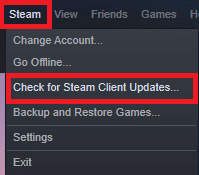
3A. Steam – Pembaruan Diri akan mengunduh pembaruan secara otomatis, jika tersedia. Klik MULAI ULANG STEAM untuk menerapkan pembaruan.
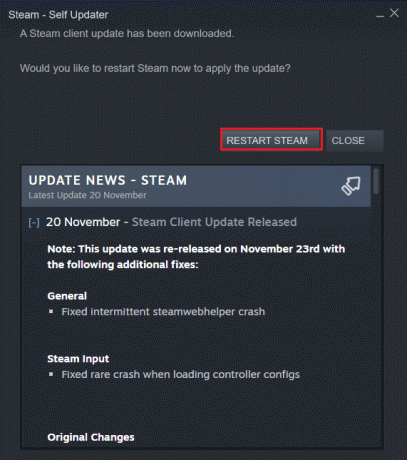
3B. Jika Anda tidak memiliki pembaruan, Klien Steam Anda sudah mutakhir pesan akan ditampilkan.
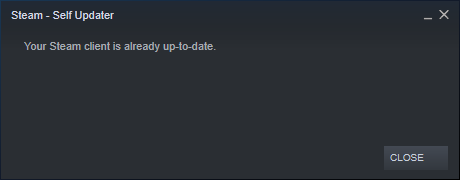
Metode 13: Nonaktifkan Windows Defender Firewall (Tidak Disarankan)
Windows Defender Firewall meminta izin Anda untuk mengizinkan program berfungsi. Tetapi, jika Anda mengklik Tolak, Anda tidak akan dapat menggunakan semua fiturnya. Beberapa pengguna melaporkan masalah tersebut hilang ketika Windows Defender Firewall dimatikan. Baca panduan kami di Cara Menonaktifkan Firewall Windows 10 di sini.
Metode 14: Mengatasi Gangguan Antivirus Pihak Ketiga (Jika Berlaku)
Antivirus pihak ketiga mencegah program yang berpotensi berbahaya dibuka di sistem Anda. Namun, dalam kasus ini, ini dapat menyebabkan gambar Steam gagal mengunggah masalah saat membuat gateway koneksi. Karenanya, nonaktifkan sementara untuk memperbaiki masalah.
Baca juga: Cara Menghapus Perselisihan
Metode 15: Ubah Pengaturan Proxy
Jika koneksi jaringan Anda menghalangi Anda mengakses klien Steam, Anda dapat mencoba menggunakan koneksi lain. Sebagai alternatif, aktifkan atau nonaktifkan VPN/jaringan proxy.
1. Keluar dari Uap dan tutup semua aplikasi yang terkait dengan Steam dari Pengelola tugas seperti yang diinstruksikan dalam Metode 4.
2. Sekarang, tekan kunci jendela dan ketik proxy. Kemudian, klik Pengaturan proxy dari hasil pencarian.
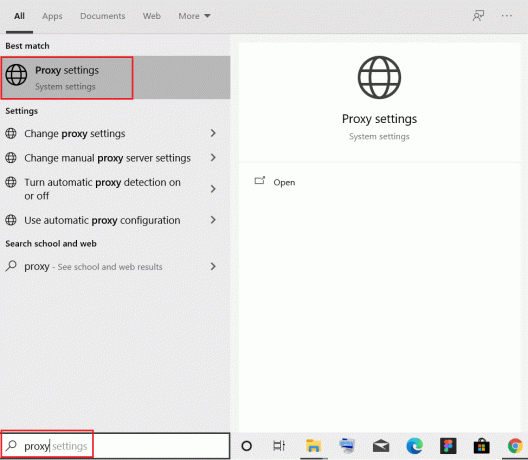
3. Di Sini, mematikansakelarnya untuk pengaturan berikut.
- Secara otomatis mendeteksi pengaturan
- Gunakan skrip pengaturan
- Gunakan server proxy
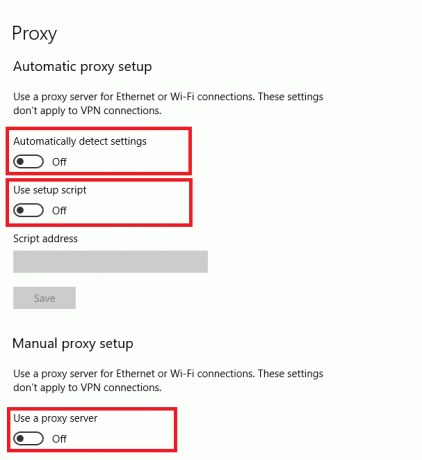
4. Sekarang, luncurkan klien uap dan coba jika Anda dapat mengunggah gambar.
Catatan: Jika tidak, gunakan klien VPN atau coba sambungkan sistem Anda ke jaringan lain seperti Wi-Fi atau hotspot seluler. Periksa apakah masalah telah teratasi.
Metode 16: Instal Ulang Steam
Gangguan umum apa pun yang terkait dengan program perangkat lunak dapat diatasi ketika Anda menghapus aplikasi sepenuhnya dari sistem Anda dan menginstalnya kembali. Berikut adalah cara menerapkan hal yang sama untuk memperbaiki gambar gagal memulai masalah pengunggahan.
1. Meluncurkan Panel kendali seperti yang diinstruksikan dalam Metode 13.
2. Pilih Lihat oleh > Ikon kecil dan klik Program dan fitur.
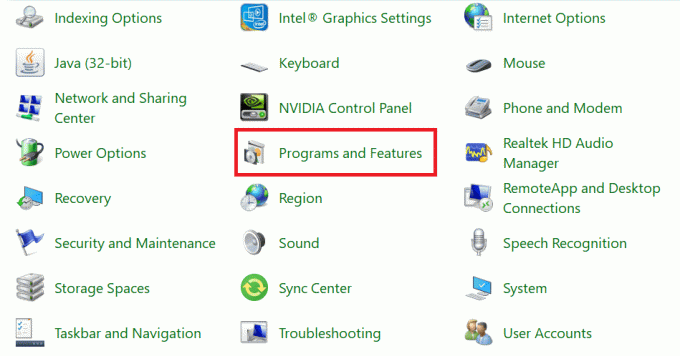
3. Klik Uap dan pilih Copot pemasangan pilihan seperti yang digambarkan pada gambar di bawah ini.
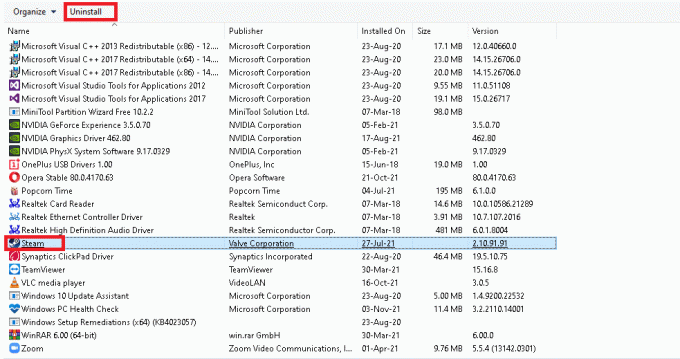
4. Di jendela Steam Uninstall, klik pada Copot pemasangan untuk menghapus Uap.

5. Mengulang kembali komputer setelah Anda selesai mencopot pemasangan Steam.
6. Sekarang, pergi ke tautan terlampir di sini dan klik PASANG STEAM, seperti yang ditunjukkan. Pengaturan Uap file akan diunduh di sistem Anda.

7. Navigasikan ke Unduhan folder dan buka File Pengaturan Uap.
8. Dalam Pengaturan Uap wizard, klik pada Lanjut tombol.

9. Memilih Folder tujuan dengan menggunakan Jelajahi… pilihan dan klik pada Install.

10. Tunggu hingga instalasi selesai dan klik Menyelesaikan, seperti yang ditunjukkan.

Direkomendasikan:
- Cara Mengatur Notepad++ Sebagai Default di Windows 11
- Perbaiki Laptop HP Tidak Terhubung ke Wi-Fi
- Cara Mengunduh Game Steam di Hard Drive Eksternal
- 23 Hack ROM SNES Terbaik yang Layak Dicoba
Kami harap panduan ini membantu Anda memperbaikiGambar uap gagal diunggah atau dikirim masalah di sistem Anda. Beri tahu kami metode mana yang paling cocok untuk Anda. Juga, jika Anda memiliki pertanyaan/saran tentang artikel ini, silakan tinggalkan di bagian komentar.